ВАЖНО! ЕСЛИ ВАМ НУЖНЫ УСЛУГИ ПО ПРОДВИЖЕНИЮ, ТО ПИШИТЕ В ЛИЧКУ НА БИРЖЕ KWORK 👉👉👉 https://kwork.ru/user/nikolay_nikolaevich
Стикеры в Телеграм – это то, что позволяет ответить вам на сообщение от вашего друга или коллеги картинкой, анимацией, видеофрагментом. Такого рода общение может хорошо описать вашу эмоцию на сообщение, вашу реакцию, а также может просто развеселить вас и вашего собеседника. К тому же, в мессенджере Telegram вы можете самостоятельно создавать и настраивать ваши уникальные стикеры (об этом мы совсем недавно разговаривали и на нашем сайте вы сможете найти пошаговую инструкцию по созданию своего набора.).
Однако, у многих пользователей данного приложения могут возникать некоторые вопросы по типу “А как найти нужный мне набор?”, “Как можно добавить понравившейся мне набор”?, “Как настроить стикеры под своё удобство?”. Все эти вопросы могут значительно испортить мнение о наборах стикеров. Именно по этой причине мы и решили разобрать варианты того, как можно настраивать/добавлять и изменять стикеры. Пора приступать!
Однако для начала следует ознакомиться с тем, как выглядит панель настройки и поиска нужных стикеров.
ВАЖНО! ЕСЛИ ВАМ НУЖНЫ УСЛУГИ ПО ПРОДВИЖЕНИЮ, ТО ПИШИТЕ В ЛИЧКУ НА БИРЖЕ KWORK 👉👉👉 https://kwork.ru/user/nikolay_nikolaevich
Панель настройки и поиска
В первую очередь, данную панель нужно “вызвать”. Активировать эту панель вы можете в любой версии приложения – компьютерная, телефонная или браузерная.
Компьютерная версия. Если вы пользуетесь тг при помощи компьютера, то вам необходимо нажать на значок эмодзи в правом нижнем углу (возле значка с микрофоном) и вам откроется уже необходимая панель. Следующий скриншот покажет место, куда нужно нажать:
![]()
Версия для телефонов. На мобильных же устройствах панель со стикерами вы можете вызвать нажатием уже на левую квадратную иконку с улыбкой в середине. Находится эта иконка в нижней части диалога, там где указано “Сообщение”. Расположение иконки также показано на следующем скриншоте:
ВАЖНО! ЕСЛИ ВАМ НУЖНЫ УСЛУГИ ПО ПРОДВИЖЕНИЮ, ТО ПИШИТЕ В ЛИЧКУ НА БИРЖЕ KWORK 👉👉👉 https://kwork.ru/user/nikolay_nikolaevich

Версия для браузеров. В WEB – версии уже необходимо выполнить два действия. А именно:
- Нажать на эмодзи в левом нижнем углу диалога;
- Из появившегося выпадающего меню необходимо нажать на тот же значок, что и в телефонной версии. Если этого не сделать, то вам будут показываться только эмодзи. Пошаговые действия также продемонстрированы на скриншотах:
![]()
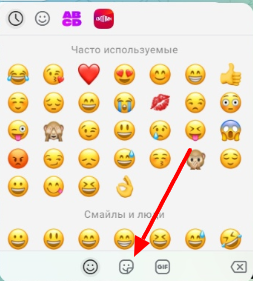
Теперь же можно и переходить к самим настройкам ваших стикерпаков.
ВАЖНО! ЕСЛИ ВАМ НУЖНЫ УСЛУГИ ПО ПРОДВИЖЕНИЮ, ТО ПИШИТЕ В ЛИЧКУ НА БИРЖЕ KWORK 👉👉👉 https://kwork.ru/user/nikolay_nikolaevich
Внутренний поиск
Существует несколько основных методов поиска нужного вам набора. Разберём каждый.
Поиск внутри приложения по эмодзи.
Данный вариант подразумевает метод, который основывается на том, что вы впишите в окно сообщения какой-нибудь эмодзи и вам выдаст всевозможные стикеры, которые характерны для этого эмодзи. Однако стоит учесть, что такой метод будет показывать самые популярные варианты, либо те, что официальны. То есть, например, стикерпак вашего друга вы вряд ли сможете найти. Этот вариант больше подойдёт для тех, кто хочет иметь просто красивые варианты стикеров, например, с какой-нибудь анимацией.
Для поиска в ПК – версии
Вам нужно нажать на значок эмодзи и нажать ЛКМ на нужный смайлик. После этого просто нажимаете на него и всё, он автоматически будет отправлен вашему собеседнику. Пример показан на следующих скриншотах:
![]()
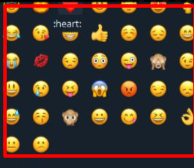

Если же вам понравился тот стикер, который вы отправили, вы с лёгкостью можете добавить целый стикерпак. Для этого достаточно просто нажать на картинку и нажать “Добавить”.
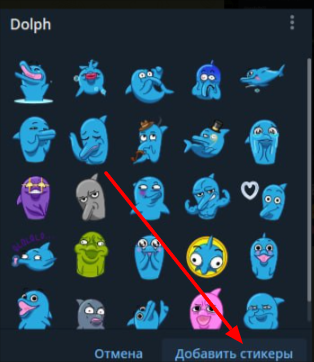
В мобильном приложении
Метод добавления аналогичен тому же, что и на ПК. То есть, нажимаете значок эмодзи в левом нижнем углу и вставляете нужный вам смайлик. Далее просто подбираете то, что вам нужно и всё. А для того чтобы добавить уже сам набор, вам необходимо нажать на стикер и выбрать “Добавить в стикеры”. Скриншоты ниже также показывают наглядный пример:

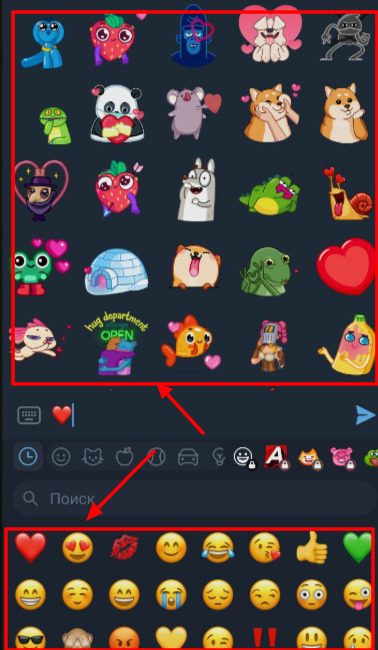
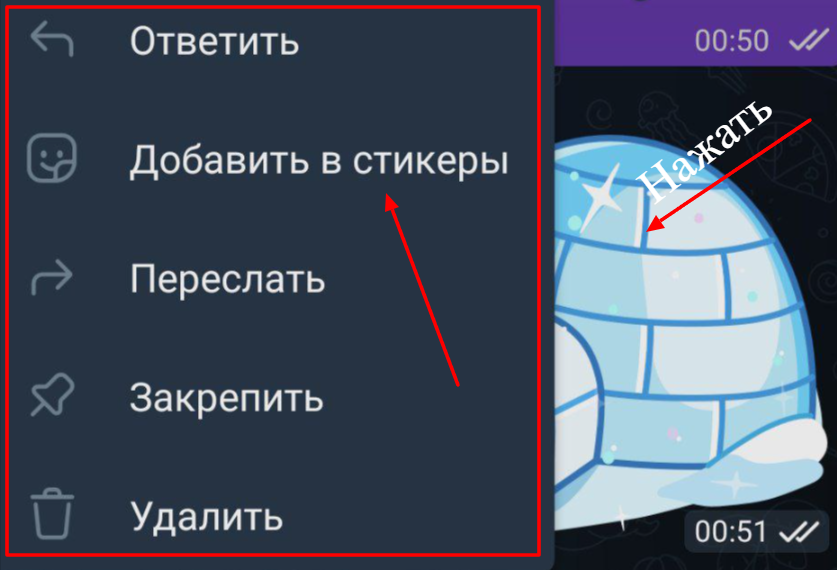
В браузере
Вам нужно просто нажать или навести курсор мышки на значок смайлика, выбрать нужный вам вариант, отправить его в переписку, нажать на ЛКМ и добавить набор в свои стикерпаки.
Это был самый просто метод, теперь пора поговорить о таком методе, как поиск при помощи отдельных разделов.
Поиск при помощи разделов
Сами разделы представляют себя подкатегории эмодзи для поиска стикеров. Они выглядят следующим образом:
![]()
С их помощью вы можете найти нужные вам изображения. Единственное что, помочь найти нужный стикер они могут разве что на телефоне. Для этого достаточно нажать на ту же панель настроек и выбрать нужный эмодзи. Далее вам покажут все смайлики из категории эмодзи. Например – еда, где вам будут показывать все смайлики с едой (бутерброды, вода, торты). При выборе какого-то смайлика вам также будут показаны всевозможные стикеры. Далее же выполняете те же действия, то есть отправляете изображение в сообщения, потом нажимаете на него и нажимаете “Добавить в стикеры”.
Такой метод является самым неэффективным, однако имеет место быть.
Теперь же пора поговорить о другом методе – при помощи сайтов с подборками.
Внешний поиск
Такой метод характерен тем, что он значительно проще и предполагает более широкое разнообразие паков, нежели внутри приложения. То есть, вы спокойно можете найти понравившейся набор, достаточно вбить в браузере “Наборы стикеров телеграм”. Принцип такого добавления одинаковый в любой версии приложения, поэтому мы покажем на примере компьютерного Telegram.
1. Вводите любую фразу по типу “Стикеры в телеграм подборка”;
2. Переходите на любой сайт из поиска (рекомендуем вам выбирать сайты, которые первые высвечиваются в поиске, так как они надёжнее и работают без багов);
3. Выбираете понравившейся вам набор;
4. Нажимаете на кнопку по типу “Добавить в Telegram”;
5. Добавляете в самом тг.
Также, мы вам представляем инструкцию со скриншотами на нашем примере:
ВАЖНО! ЕСЛИ ВАМ НУЖНЫ УСЛУГИ ПО ПРОДВИЖЕНИЮ, ТО ПИШИТЕ В ЛИЧКУ НА БИРЖЕ KWORK 👉👉👉 https://kwork.ru/user/nikolay_nikolaevich
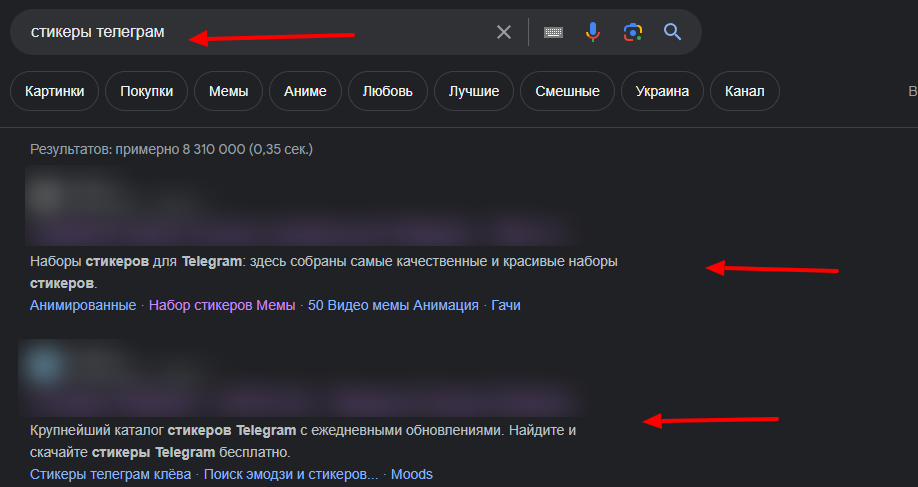
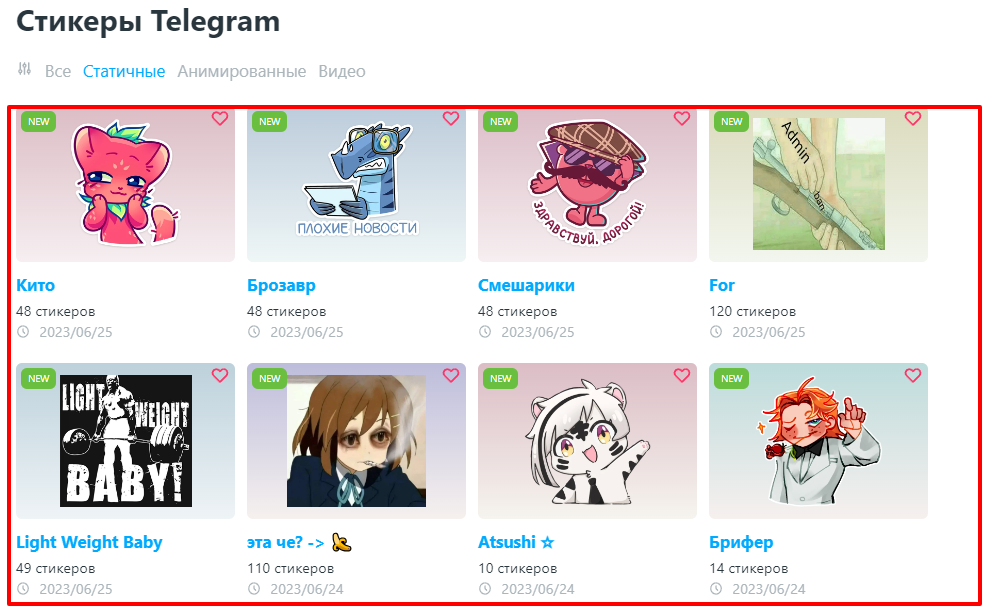

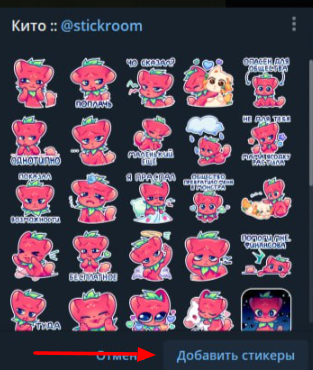
Теперь же пора рассказать о поиске при помощи ссылок
Поиск по ссылке
Данная функция позволяет найти нужный вам набор при помощи ссылки на пак. То есть, для такого поиска вы должны иметь непосредственно его ссылку. Такие ссылки указывает автор набора в самом боте в телеграм, при помощи которого был создан набор. Сами же адреса имеют следующий вид::
https://t.me/addstickers/ Ваши стикеры
Данный вариант довольно сложный, так как не всегда есть возможность получить ту же ссылку. Однако, инструкцию мы всё же покажем.
Для пк
Вам нужно отправить адрес набора в ваши личные сообщения или в диалог с другом, далее нажать ЛКМ и выбрать “Добавить стикеры”.
![]()
![]()
Для телефона
Принцип абсолютно аналогичен – отправляете адрес в сообщения и нажимаете на изображение с последующим добавлением набора.
![]()
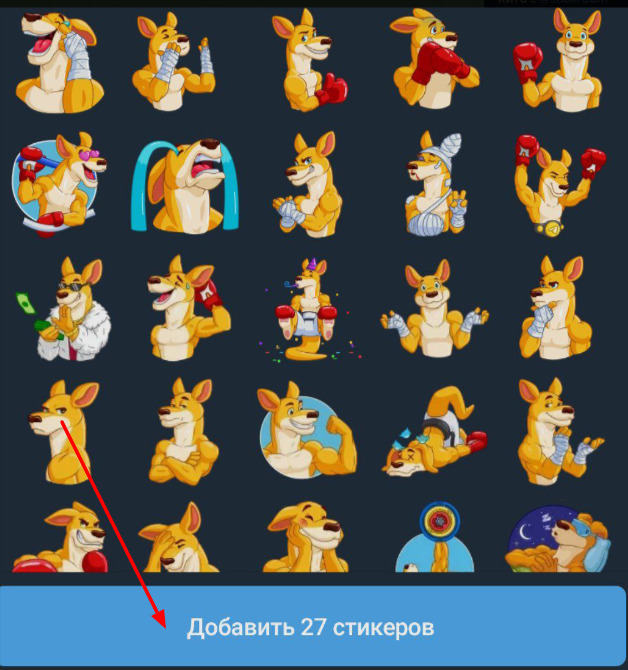
Web – версия
Принцип аналогичен с версиями для телефона и компьютера.
![]()
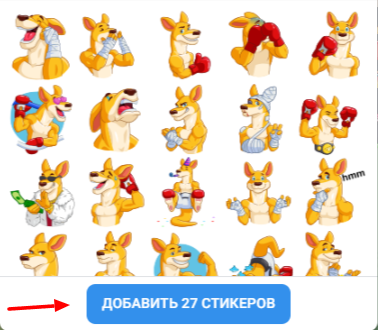
Теперь же пора поговорить о возможных настройках.
Настройки отображения
Помогает вам настроить наборы под ваше удобство.
ВАЖНО! Самую полную настройку вы можете выполнить только в телефоне. В браузерной и компьютерной версии настройки как таковой нет, есть только поиск.
Сама панель выглядит так:
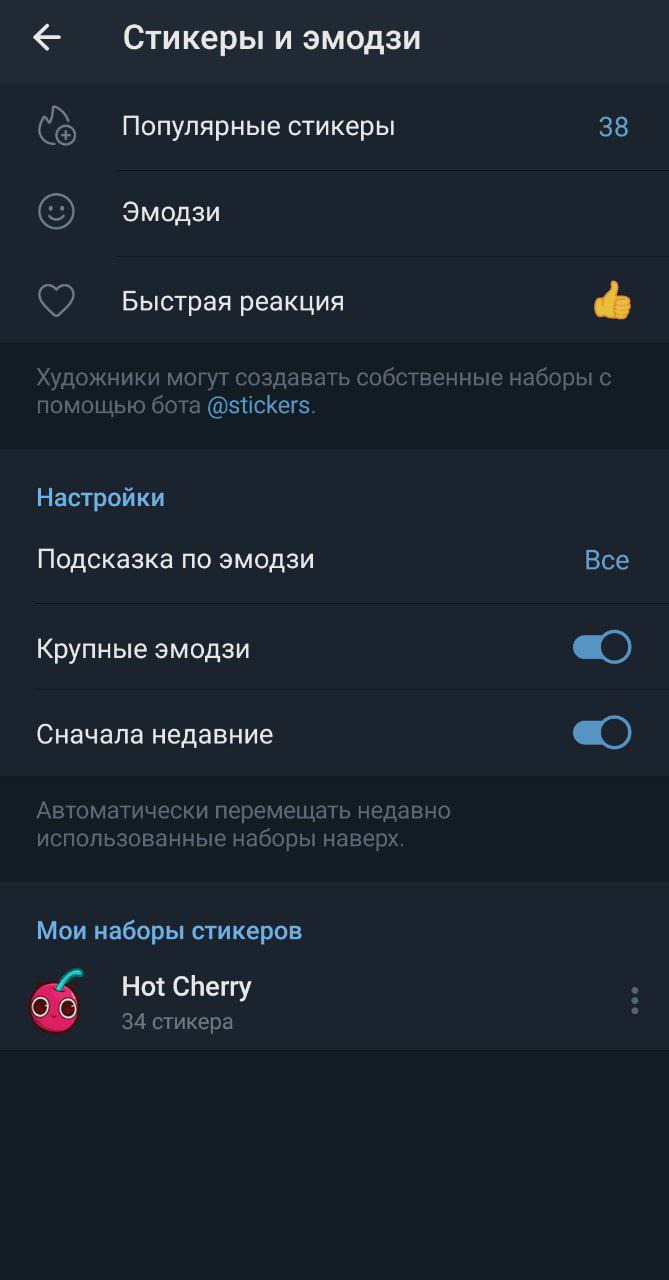
Такая панель вызывается довольно просто. Достаточно нажать на тот же смайлик в левом углу и нажать на значок шестерёнки в правом краю приложения.

Разберём каждый параметр, который имеет отношение к теме.
1. Популярные стикеры. Показывают самые распространённые наборы в телеграме, а также позволяют их добавить. Для этого просто нажимаете на сам параметр и выбираете понравившейся вам вариант.
2. Эмодзи. Данный параметр будет отображать стикеры по вашему вставленному в сообщение эмодзи. Если же вам такое не нужно, то можете просто отключить данный параметр. Достаточно будет нажать на ползунок и данный раздел будет отключён.
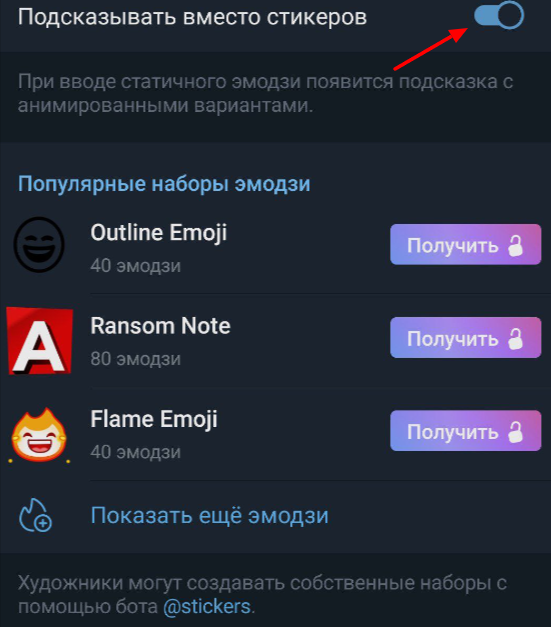
3. Подсказка по эмодзи. Отображает наборы, которые соответствуют вашему словарному запросу. Например, при вводе слова “Мемы” вам будет выдавать соответствующие варианты. Такую подсказку вы можете отключить, оставить только на свои наборы (при наличии), а также оставить все подсказки по всем вариантам. Выбираете под своё удобство и переходите далее. Скриншоты по вызову данного меню ниже:
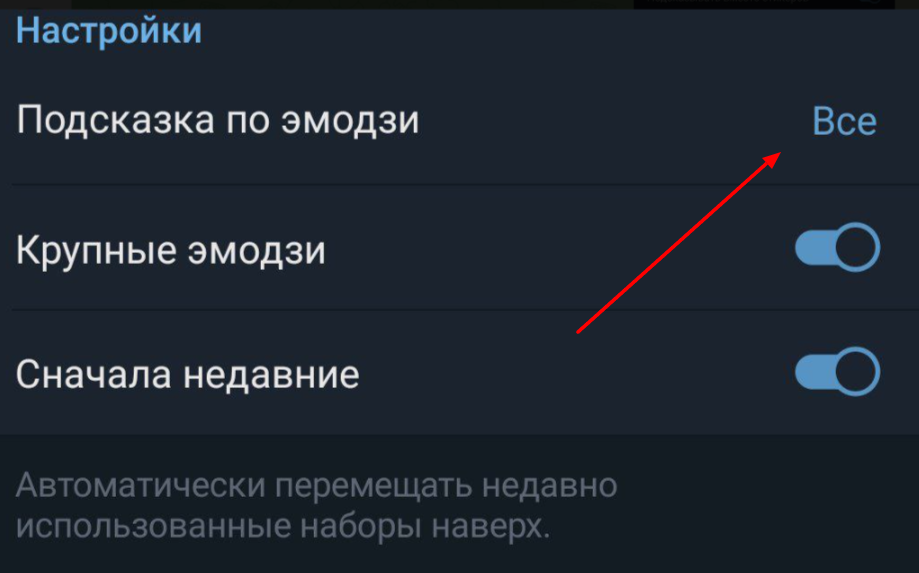

4. Сначала недавние. Данный параметр отвечает за отображение последних использованных вами вариантов. То есть, набор при повторной отправке того же смайлика будет отображаться выше остальных вариантов. Данный параметр можно либо отключить либо оставить включённым.
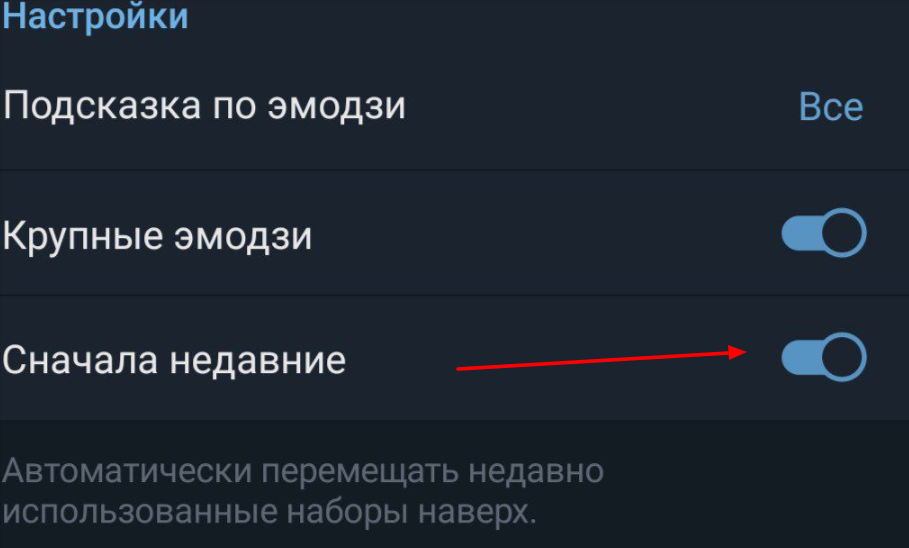
А если вы хотите удалить какой-то набор, то вам нужно выбрать нужный вам набор из предложенного списка ниже, затем нажать на 3 точки и нажать “Удалить”.
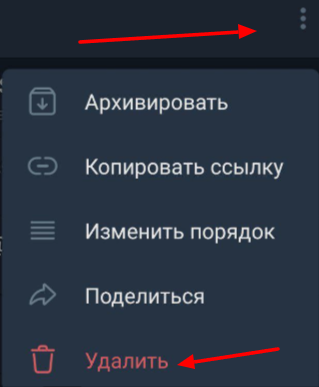
Заключение
В заключении же можно сказать, что настройка и правильный поиск являются довольно непростой частью, ведь без определённых знаний вы не сможете найти какой-то вариант, который понравится именно вам. Так что к этому делу следует подойти ответственно и сделать всё так, чтобы стикерпаки приносили радость, а не разочарование.
Мы очень надеемся на то, что смогли помочь разобраться вам с этой темой и желаем успехов!

и/или пишите вопросы
ВАЖНО! ЕСЛИ ВАМ НУЖНЫ УСЛУГИ ПО ПРОДВИЖЕНИЮ, ТО ПИШИТЕ В ЛИЧКУ НА БИРЖЕ KWORK 👉👉👉 https://kwork.ru/user/nikolay_nikolaevich
